电子表格分类汇总
电子表格分类汇总怎么用
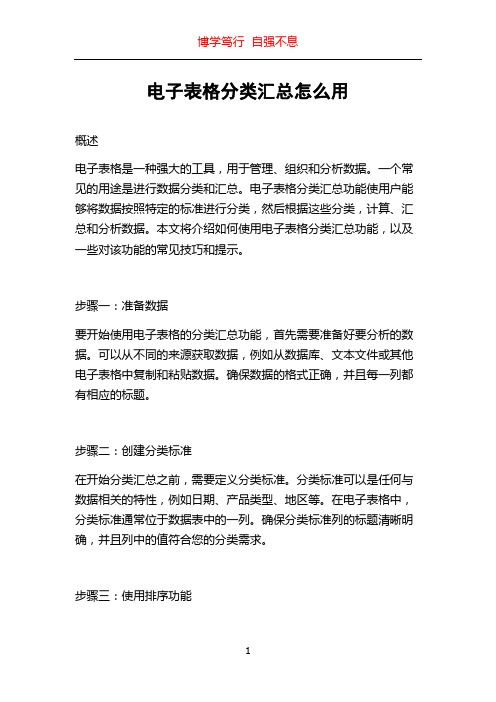
电子表格分类汇总怎么用概述电子表格是一种强大的工具,用于管理、组织和分析数据。
一个常见的用途是进行数据分类和汇总。
电子表格分类汇总功能使用户能够将数据按照特定的标准进行分类,然后根据这些分类,计算、汇总和分析数据。
本文将介绍如何使用电子表格分类汇总功能,以及一些对该功能的常见技巧和提示。
步骤一:准备数据要开始使用电子表格的分类汇总功能,首先需要准备好要分析的数据。
可以从不同的来源获取数据,例如从数据库、文本文件或其他电子表格中复制和粘贴数据。
确保数据的格式正确,并且每一列都有相应的标题。
步骤二:创建分类标准在开始分类汇总之前,需要定义分类标准。
分类标准可以是任何与数据相关的特性,例如日期、产品类型、地区等。
在电子表格中,分类标准通常位于数据表中的一列。
确保分类标准列的标题清晰明确,并且列中的值符合您的分类需求。
步骤三:使用排序功能电子表格的排序功能是进行分类汇总的重要步骤。
通过对分类标准列进行排序,可以将具有相同分类标准的数据行放在一起。
要使用排序功能,选择分类标准列,然后在菜单栏中选择“排序”选项。
根据分类标准进行升序或降序排序,这将使得相同分类标准的数据行相邻。
步骤四:使用筛选功能电子表格的筛选功能是进行分类汇总的关键工具之一。
通过筛选功能,可以根据不同的分类标准,仅选择特定的数据行进行汇总。
要使用筛选功能,选择分类标准列,然后在菜单栏选择“数据”->“筛选”选项。
在弹出的筛选菜单中,选择所需的分类标准,即可筛选出符合该分类标准的数据行。
步骤五:使用汇总函数电子表格的汇总函数是进行分类汇总的重要工具。
通过汇总函数,可以根据分类标准计算、汇总和分析数据。
常见的汇总函数包括求和、计数、平均值、最大值和最小值。
要使用汇总函数,选择希望进行汇总计算的单元格,然后在公式栏中输入合适的函数。
可以使用函数对筛选后的数据行进行计算,也可以使用函数对整列数据进行计算。
步骤六:添加数据透视表数据透视表是一种用于更高级的分类汇总和分析的功能。
怎样在excel电子表格中对数据进行分类汇总,实例教程
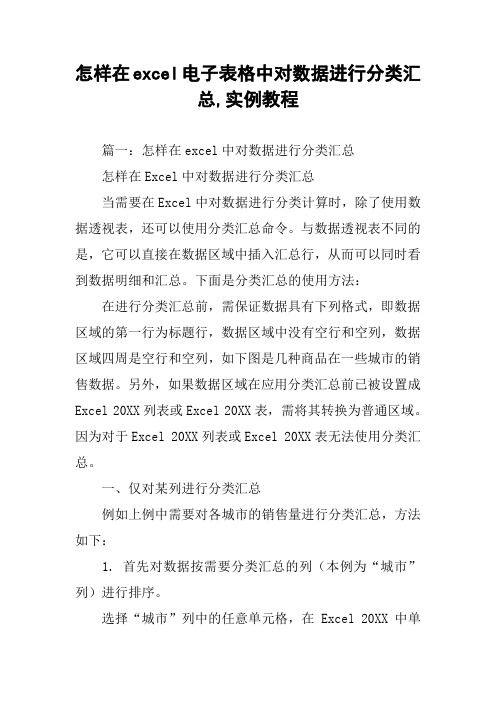
怎样在excel电子表格中对数据进行分类汇总,实例教程篇一:怎样在excel中对数据进行分类汇总怎样在Excel中对数据进行分类汇总当需要在Excel中对数据进行分类计算时,除了使用数据透视表,还可以使用分类汇总命令。
与数据透视表不同的是,它可以直接在数据区域中插入汇总行,从而可以同时看到数据明细和汇总。
下面是分类汇总的使用方法:在进行分类汇总前,需保证数据具有下列格式,即数据区域的第一行为标题行,数据区域中没有空行和空列,数据区域四周是空行和空列,如下图是几种商品在一些城市的销售数据。
另外,如果数据区域在应用分类汇总前已被设置成Excel 20XX列表或Excel 20XX表,需将其转换为普通区域。
因为对于Excel 20XX列表或Excel 20XX表无法使用分类汇总。
一、仅对某列进行分类汇总例如上例中需要对各城市的销售量进行分类汇总,方法如下:1. 首先对数据按需要分类汇总的列(本例为“城市”列)进行排序。
选择“城市”列中的任意单元格,在Excel 20XX中单击工具栏中的排序按钮如“A→Z”。
在Excel 20XX中,选择功能区中“数据”选项卡,在“排序和筛选”组中单击“A →Z”按钮。
2. 选择数据区域中的某个单元格,在Excel 20XX中单击菜单“数据→分类汇总”。
如果是Excel 20XX,则在“数据”选项卡的“分级显示”组中单击“分类汇总”。
3. 在弹出的“分类汇总”对话框中,在“分类字段”下选择“城市”,在“汇总方式”中选择某种汇总方式,可供选择的汇总方式有“求和”、“计数”、“平均值”等,本例中选择默认的“求和”。
在“选定汇总项”下仅选择“销售额”。
4.单击确定,Excel将按城市进行分类汇总。
二、对多列进行分类汇总如上例中需要同时对“城市”列和“商品名称”列进行分类汇总,可以插入嵌套分类汇总。
1.对数据进行多列排序,即进行多关键字排序。
首先选择数据区域中的某个单元格。
在Excel 20XX中,单击菜单“数据→排序”。
Excel数据分类与汇总按照特定条件对数据进行分类和汇总

Excel数据分类与汇总按照特定条件对数据进行分类和汇总Excel数据分类与汇总在日常工作中,我们常常需要对海量的数据进行分类和汇总,以便更好地进行分析和决策。
而Excel作为一款功能强大的电子表格软件,提供了丰富的数据处理工具,使数据分类和汇总变得非常简便和高效。
本文将介绍Excel中如何按照特定条件对数据进行分类和汇总的方法。
一、数据分类1. 条件筛选在Excel中,我们可以使用“筛选”功能来根据特定的条件对数据进行分类。
具体操作步骤如下:(1)选中需要筛选的数据区域;(2)在菜单栏中点击“数据”选项卡,找到“筛选”功能,然后点击“筛选”;(3)在数据列的标题行上点击筛选箭头,选择需要的筛选条件;(4)根据筛选结果,即可看到符合条件的数据分类情况。
2. 条件排序除了筛选功能,Excel还提供了“排序”功能,可以按照特定的条件对数据进行排序,从而实现数据分类的目的。
具体操作如下:(1)选中需要排序的数据区域;(2)在菜单栏中点击“数据”选项卡,找到“排序”功能,然后点击“排序”;(3)选择需要排序的列,并设置排序的顺序(升序或降序);(4)点击“确定”,即可看到按照特定条件排序后的数据分类结果。
3. 分类汇总表在Excel中,我们还可以利用分类汇总表的功能,根据数据中的某一列进行分类,并进行统计和汇总。
具体操作如下:(1)在数据表格旁边新增一列,用来填写分类标准;(2)在新增的列中,根据数据的特点,给不同的数据打上相应的分类标识;(3)在菜单栏中点击“数据”选项卡,找到“分类汇总表”功能,然后点击“分类汇总表”;(4)按照提示,设置分类列和汇总列,点击“确定”,即可生成分类汇总表格。
二、数据汇总1. 条件求和在Excel中,我们可以使用“求和”函数对特定条件下的数据进行求和汇总。
具体操作如下:(1)在需要求和的单元格中输入“=SUM(IF(条件,求和区域))”;(2)按下“Ctrl+Shift+Enter”组合键,即可得到特定条件下的数据求和结果。
excel 分类汇总函数
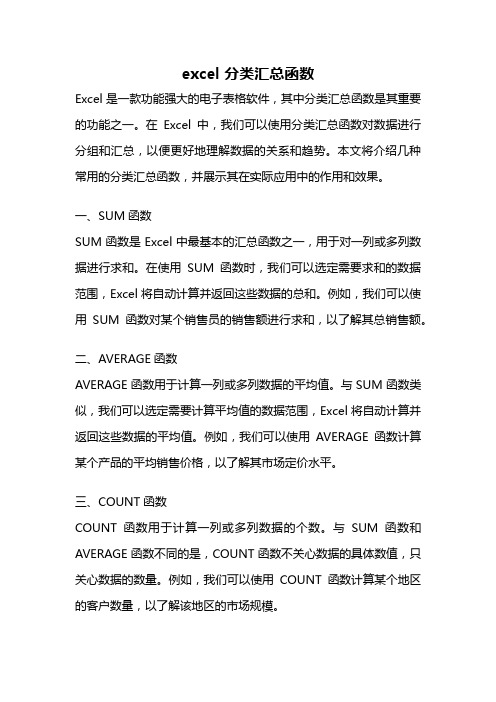
excel 分类汇总函数Excel是一款功能强大的电子表格软件,其中分类汇总函数是其重要的功能之一。
在Excel中,我们可以使用分类汇总函数对数据进行分组和汇总,以便更好地理解数据的关系和趋势。
本文将介绍几种常用的分类汇总函数,并展示其在实际应用中的作用和效果。
一、SUM函数SUM函数是Excel中最基本的汇总函数之一,用于对一列或多列数据进行求和。
在使用SUM函数时,我们可以选定需要求和的数据范围,Excel将自动计算并返回这些数据的总和。
例如,我们可以使用SUM函数对某个销售员的销售额进行求和,以了解其总销售额。
二、AVERAGE函数AVERAGE函数用于计算一列或多列数据的平均值。
与SUM函数类似,我们可以选定需要计算平均值的数据范围,Excel将自动计算并返回这些数据的平均值。
例如,我们可以使用AVERAGE函数计算某个产品的平均销售价格,以了解其市场定价水平。
三、COUNT函数COUNT函数用于计算一列或多列数据的个数。
与SUM函数和AVERAGE函数不同的是,COUNT函数不关心数据的具体数值,只关心数据的数量。
例如,我们可以使用COUNT函数计算某个地区的客户数量,以了解该地区的市场规模。
四、MAX函数和MIN函数MAX函数用于求取一列或多列数据的最大值,而MIN函数则用于求取一列或多列数据的最小值。
这两个函数可以帮助我们找到数据中的极值,以了解数据的波动范围和极端情况。
例如,我们可以使用MAX函数和MIN函数分别找到某个产品的最高销售额和最低销售额,以了解该产品的销售情况。
五、COUNTIF函数COUNTIF函数是一种带条件的计数函数,用于计算符合指定条件的数据个数。
在使用COUNTIF函数时,我们需要指定一个条件,并选定需要计算的数据范围,Excel将自动计算并返回符合条件的数据个数。
例如,我们可以使用COUNTIF函数计算某个地区的销售额大于10000的销售记录数,以了解该地区的高销售额订单数量。
excel分类汇总技巧

excel分类汇总技巧Excel是一款功能强大的电子表格软件,被广泛应用于数据处理和分析工作中。
在使用Excel进行分类汇总时,我们可以利用一些技巧来提高工作效率和数据准确性。
本文将介绍一些常用的Excel分类汇总技巧,帮助读者更好地利用Excel进行数据整理和分析。
一、筛选数据在Excel中,筛选数据是最基本的分类汇总技巧之一。
通过筛选功能,我们可以根据特定的条件快速筛选出符合要求的数据,并将其展示在一个新的表格中。
使用筛选功能的步骤如下:1.选中需要筛选的数据区域;2.点击“数据”选项卡上的“筛选”按钮;3.在弹出的筛选列表中选择需要的条件;4.点击“确定”,即可将符合条件的数据筛选出来。
二、排序数据对数据进行排序是分类汇总的另一种常用方法。
通过对数据进行排序,我们可以按照某一列或多列的数值大小、字母顺序等进行排序,从而将数据整理成有序的形式。
使用排序功能的步骤如下:1.选中需要排序的数据区域;2.点击“数据”选项卡上的“排序”按钮;3.在“排序”对话框中选择排序的列和排序方式;4.点击“确定”,即可将数据按照指定的条件进行排序。
三、使用数据透视表数据透视表是Excel中强大的数据分析工具,可以将大量数据进行分类汇总,并进行多维度的数据分析。
使用数据透视表的步骤如下:1.选中需要创建透视表的数据区域;2.点击“插入”选项卡上的“数据透视表”按钮;3.在“创建数据透视表”对话框中选择需要汇总的字段和汇总方式;4.将字段拖放到透视表的行、列和值区域中,形成对应的汇总表格。
四、使用条件汇总函数Excel提供了一系列的条件汇总函数,如SUMIF、COUNTIF、AVERAGEIF等,可以根据指定的条件对数据进行汇总计算。
以SUMIF函数为例,使用步骤如下:1.确定需要汇总的数据区域和条件区域;2.在汇总结果所在的单元格中输入SUMIF函数的公式,如“=SUMIF(A1:A10,">60",B1:B10)”;3.按下回车键,即可得到符合条件的数据的汇总结果。
分类汇总excel操作方法
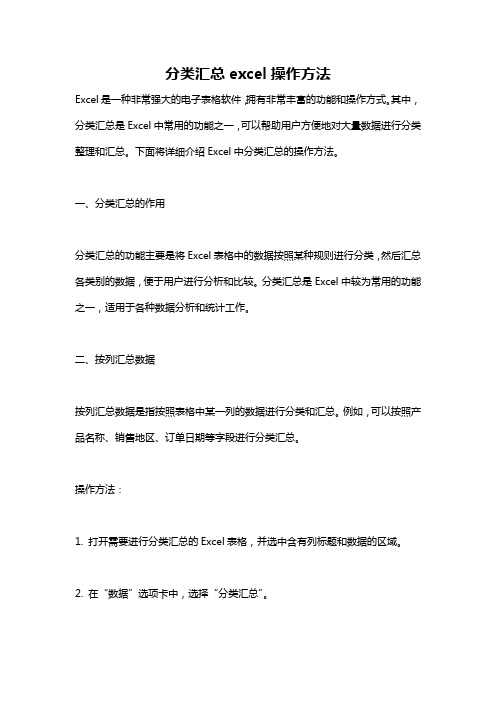
分类汇总excel操作方法Excel是一种非常强大的电子表格软件,拥有非常丰富的功能和操作方式。
其中,分类汇总是Excel中常用的功能之一,可以帮助用户方便地对大量数据进行分类整理和汇总。
下面将详细介绍Excel中分类汇总的操作方法。
一、分类汇总的作用分类汇总的功能主要是将Excel表格中的数据按照某种规则进行分类,然后汇总各类别的数据,便于用户进行分析和比较。
分类汇总是Excel中较为常用的功能之一,适用于各种数据分析和统计工作。
二、按列汇总数据按列汇总数据是指按照表格中某一列的数据进行分类和汇总。
例如,可以按照产品名称、销售地区、订单日期等字段进行分类汇总。
操作方法:1. 打开需要进行分类汇总的Excel表格,并选中含有列标题和数据的区域。
2. 在“数据”选项卡中,选择“分类汇总”。
3. 在弹出的“分类汇总”对话框中,选择需要分类汇总的列标签所在的列,然后选择要汇总的值所在的列。
4. 在“汇总值”选项中选择要进行的统计方式,例如平均值、最大值、最小值、计数、求和等等。
5. 最后点击“确定”按钮,Excel就会按照所选的列标签和汇总值来进行分类汇总。
三、按行汇总数据按行汇总数据是指按照表格中某一行的数据进行分类和汇总。
例如,可以按照销售日期、客户姓名、商品名称等字段进行分类汇总。
操作方法:1. 在需要分类汇总的Excel表格中,选中需要汇总的行和列区域。
2. 在“数据”选项卡中,选择“分类汇总”。
3. 在弹出的“分类汇总”对话框中,选择行标签所在的行和要汇总的值所在的列。
4. 在“汇总值”选项中选择要进行的统计方式。
5. 最后点击“确定”按钮,Excel就会按照所选的行标签和汇总值来进行分类汇总。
四、针对多列数据进行分类汇总在一些表格中,需要按照多列数据进行分类汇总。
例如,可以按照订单日期和销售人员姓名两列数据进行分类汇总。
操作方法:1. 选中需要分类汇总的Excel表格区域。
2. 在“数据”选项卡中,选择“分类汇总”。
excel筛选归类汇总

excel筛选归类汇总Excel是一款功能强大的电子表格软件,广泛应用于数据处理、数据分析和数据可视化等领域。
在Excel中,我们可以通过筛选、归类和汇总等功能,对大量数据进行整理和分析。
本文将介绍如何利用Excel的筛选、归类和汇总功能,对数据进行分类整理和汇总分析。
一、筛选功能Excel的筛选功能可以帮助我们快速找到符合特定条件的数据,从而进行进一步的分析和处理。
在Excel中,我们可以通过以下步骤进行筛选:1. 选中需要筛选的数据区域;2. 在菜单栏中选择“数据”选项卡,点击“筛选”按钮;3. 在筛选功能区中,选择需要的筛选条件;4. Excel将会根据筛选条件自动筛选出符合条件的数据。
通过筛选功能,我们可以方便地进行数据的过滤和查找,从而快速定位到我们需要的数据。
二、归类功能Excel的归类功能可以帮助我们将数据按照某一列的值进行分组归类,以便更好地进行数据分析和汇总。
在Excel中,我们可以通过以下步骤进行归类:1. 选中需要归类的数据区域;2. 在菜单栏中选择“数据”选项卡,点击“分类汇总”按钮;3. 在分类汇总对话框中,选择需要进行归类的列;4. Excel将会根据选择的列值进行分组归类,生成新的表格。
通过归类功能,我们可以将大量的数据按照某一列的值进行分组,从而更好地进行数据分析和比较。
三、汇总功能Excel的汇总功能可以帮助我们对数据进行统计分析和汇总计算。
在Excel中,我们可以通过以下步骤进行汇总:1. 选中需要汇总的数据区域;2. 在菜单栏中选择“数据”选项卡,点击“汇总”按钮;3. 在汇总功能区中,选择需要进行汇总的统计函数,如求和、平均值、最大值等;4. Excel将会根据选择的统计函数对数据进行汇总计算,生成新的汇总结果。
通过汇总功能,我们可以方便地对数据进行统计分析,获得数据的总体情况和统计指标。
Excel的筛选、归类和汇总功能为我们提供了强大的数据处理和分析工具。
如何对数据进行分类汇总
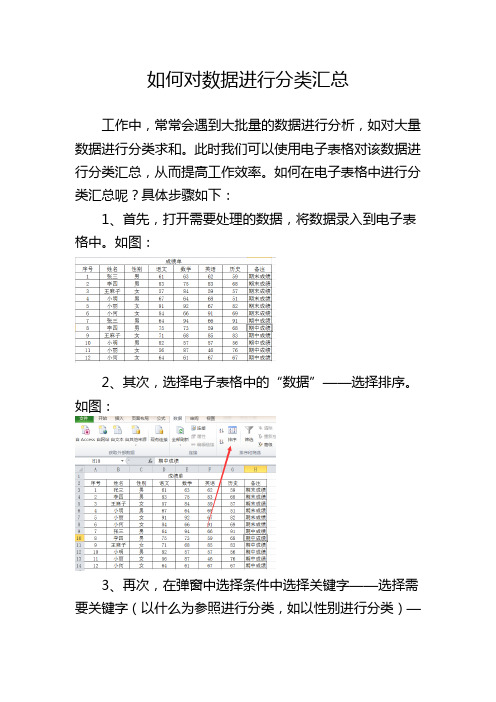
如何对数据进行分类汇总
工作中,常常会遇到大批量的数据进行分析,如对大量数据进行分类求和。
此时我们可以使用电子表格对该数据进行分类汇总,从而提高工作效率。
如何在电子表格中进行分类汇总呢?具体步骤如下:
1、首先,打开需要处理的数据,将数据录入到电子表格中。
如图:
2、其次,选择电子表格中的“数据”——选择排序。
如图:
3、再次,在弹窗中选择条件中选择关键字——选择需要关键字(以什么为参照进行分类,如以性别进行分类)—
—若还想添加其他条件,可新增次要关键字——选择次序——点击确认——完成。
如下图:
4、最后,选择数据中的分类汇总——弹窗选择分类字段(如姓名、性别等)——选择汇总方式(如求和、计数等)——选择汇总项(如数学、语文等)——确认——完成。
温馨提示:电子表格中的分类汇总能够将具有相同属性的数据进行分类求和,可以省去一个个加减,节省操作时间。
不过此方法,需要对数据进行对应的排序,将相同属性放到一起。
- 1、下载文档前请自行甄别文档内容的完整性,平台不提供额外的编辑、内容补充、找答案等附加服务。
- 2、"仅部分预览"的文档,不可在线预览部分如存在完整性等问题,可反馈申请退款(可完整预览的文档不适用该条件!)。
- 3、如文档侵犯您的权益,请联系客服反馈,我们会尽快为您处理(人工客服工作时间:9:00-18:30)。
Excel中如何分类汇总表格数据
数据在Excel中分类汇总后,看起来会一目了然,大大提高我们的工作效率。
现在大家一起来学习在Excel中如何进行分类汇总。
操作方法
1、首先我们看看最原始的数据。
2、接着我们进行排序。
点击顶部的“排序”,然后以“产品名称”为关键字进行排序,排序依据选择“数据”,次序选
择“升序”。
3、接着就要进行分类汇总了。
点击顶部的“数据”,选择“分类汇总”。
4、然后在分类汇总窗口中,“分类字段”中选择你进行分
类依据,这里小编选择“产品名称”;“汇总方式”框中选择汇总的方式,这里小编选择“求和”;在“选定汇总项”
中可以选择进行分类汇总的字段,小编选择的“销售金额”,表示将同一产品的销售金额加起来。
5、点击确定后,我们的分类汇总结果就出来了。
看起来明
显比之前的数据更简单易懂。
